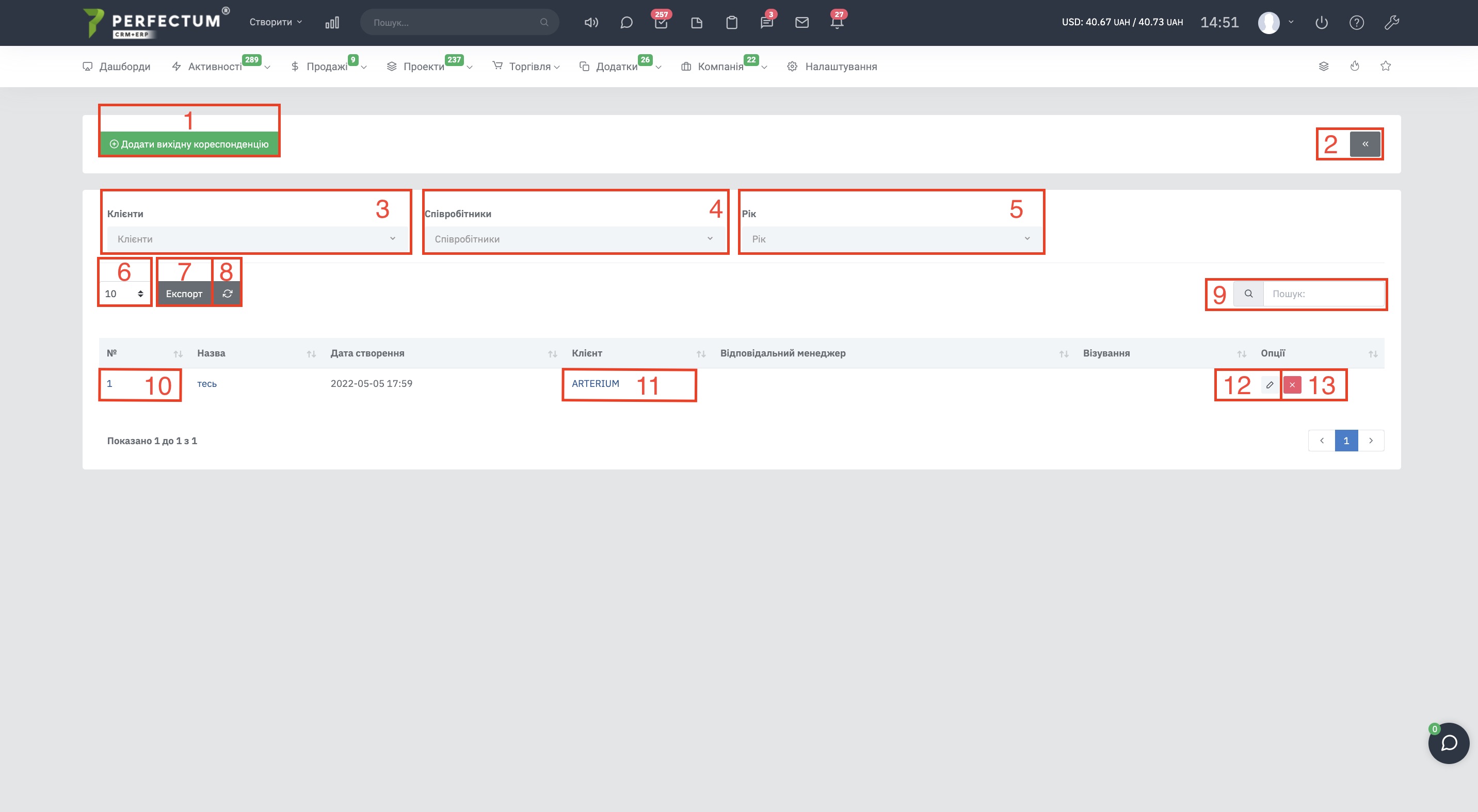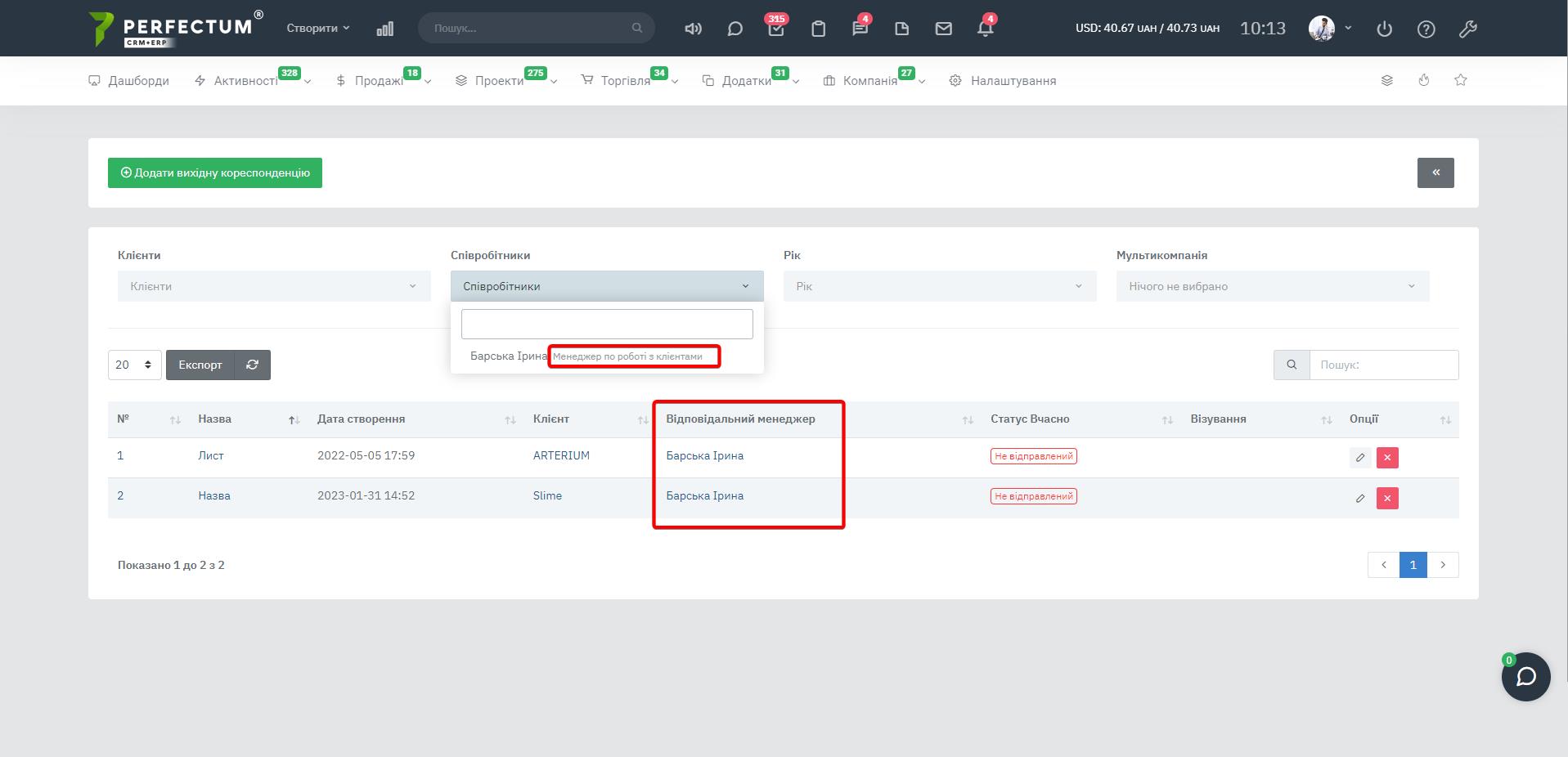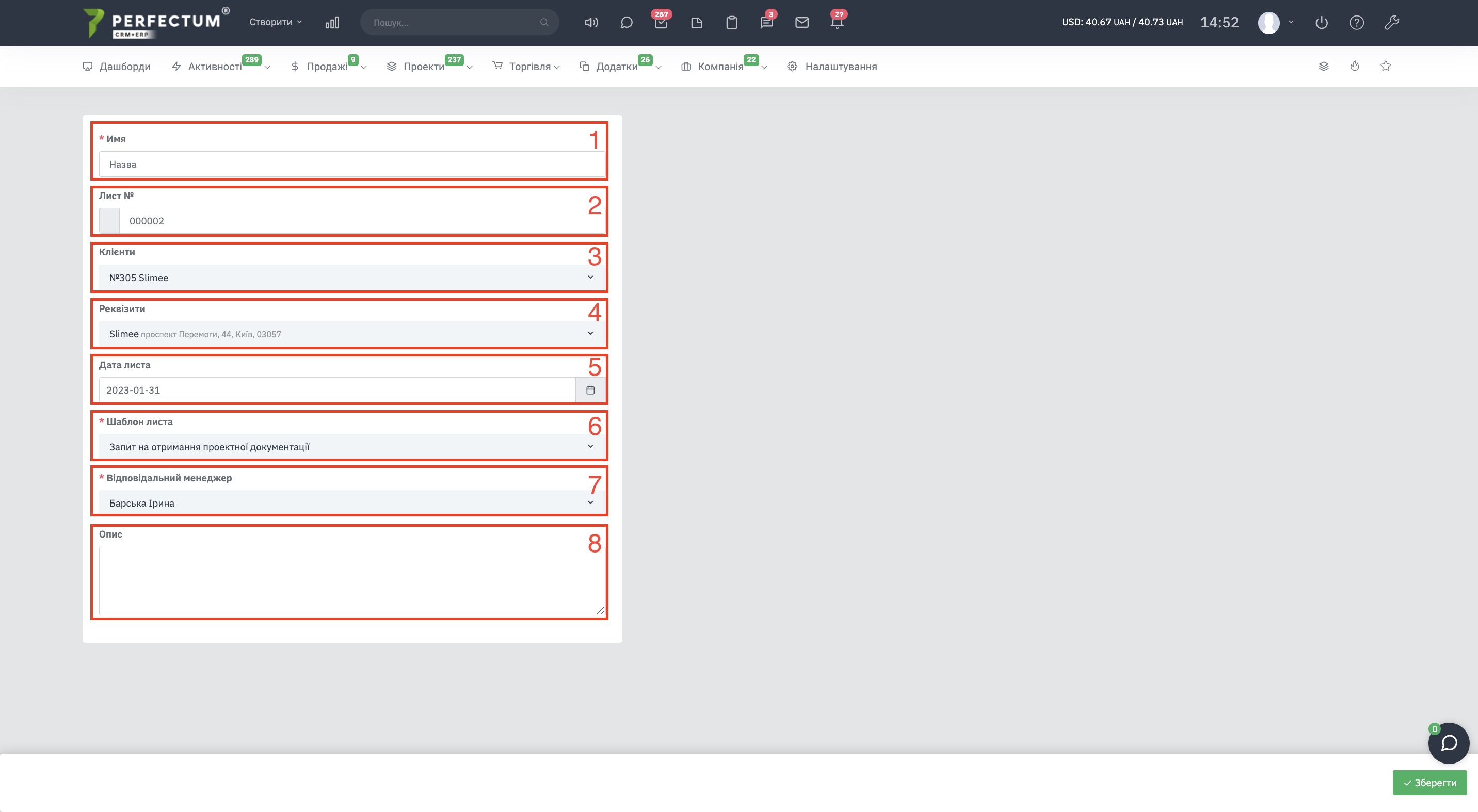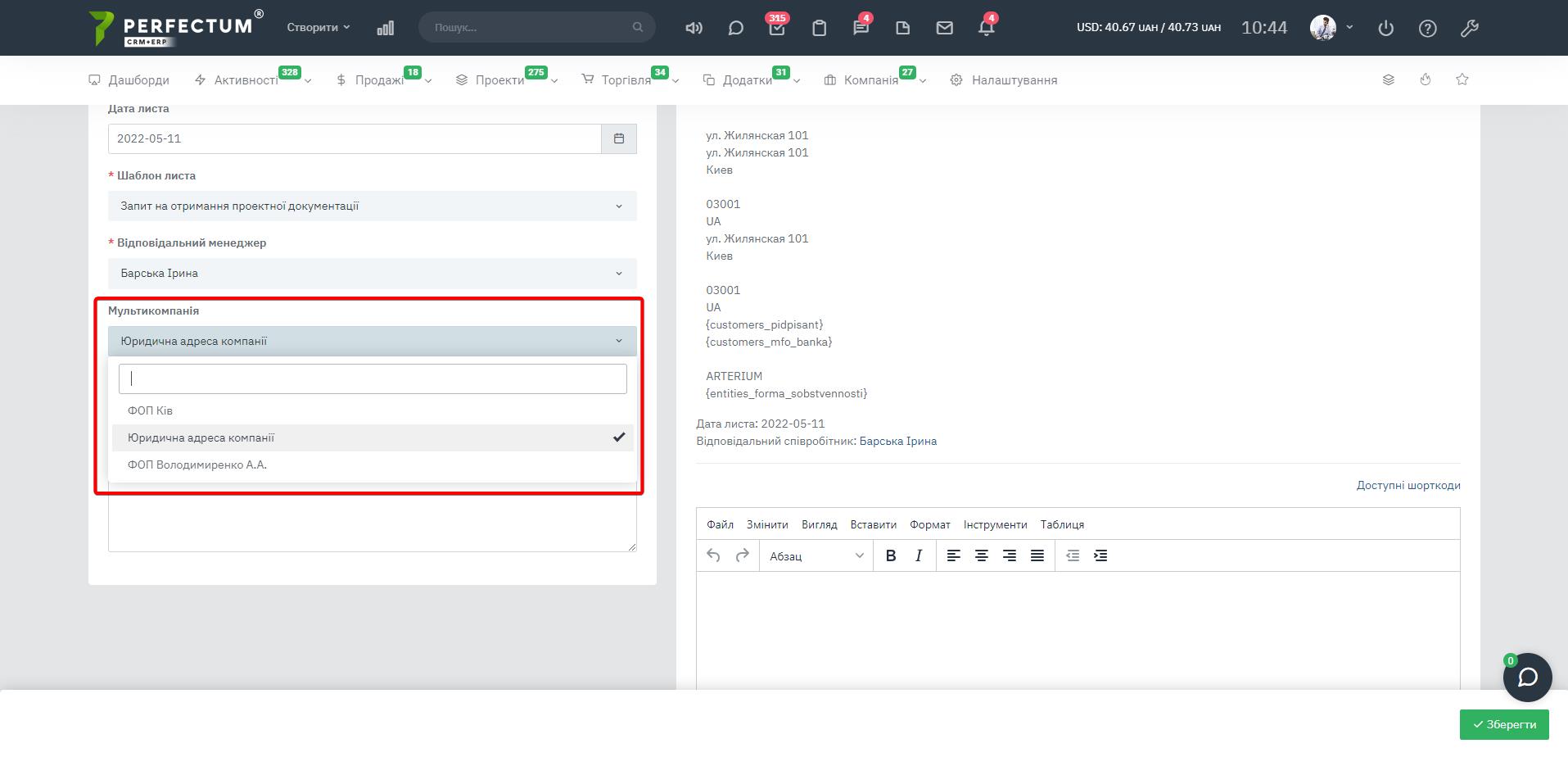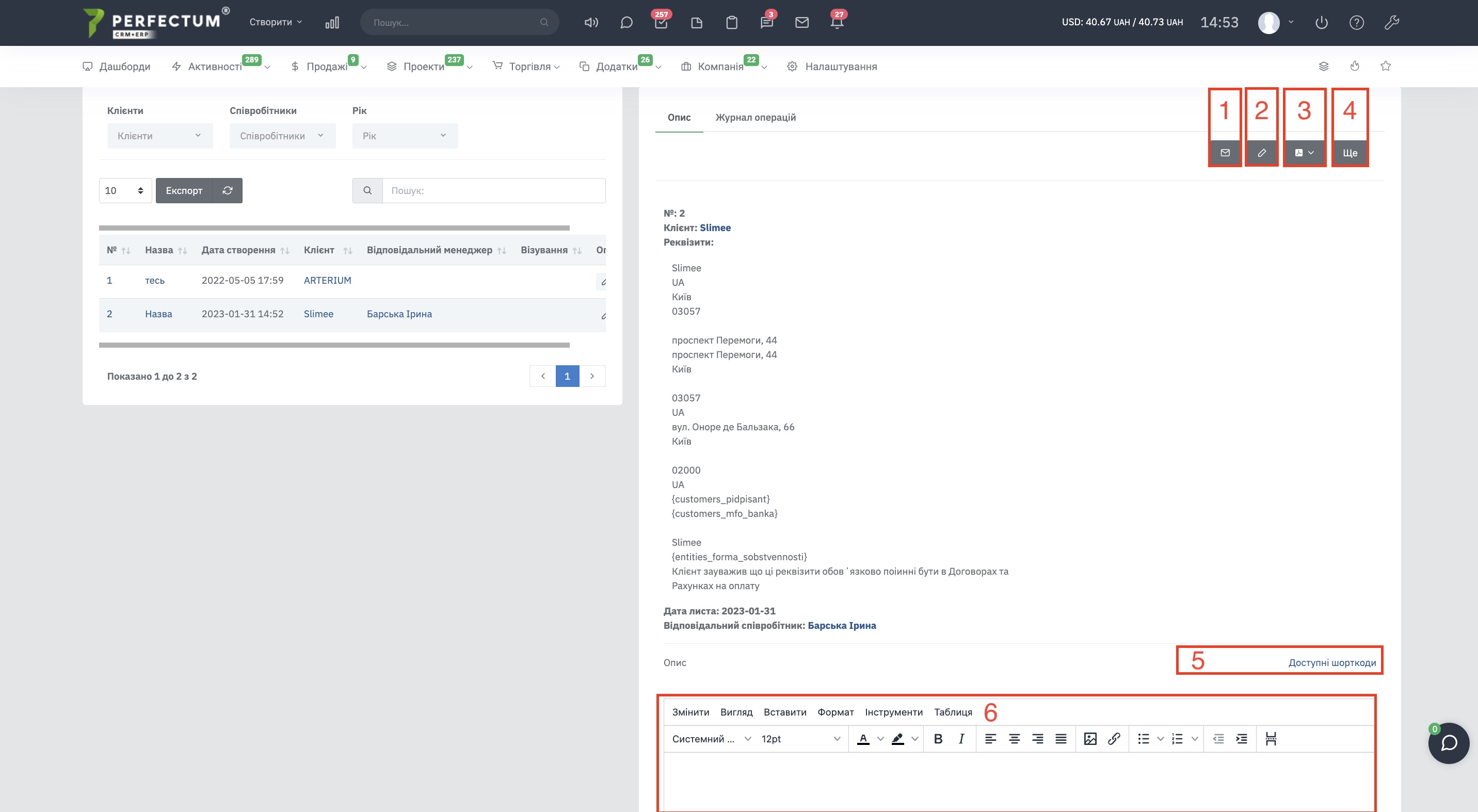Вихідна кореспонденція
Для роботи в цьому розділі перейдіть по шляху "Компанія -> Службові документи -> Вихідна кореспонденція".
Доступні можливості:
- Кнопка "Додати вихідну кореспонденцію" - для створення нової вихідної кореспонденції.
- Кнопка "Опис" - відкриває опис вихідної кореспонденції.
- Фільтр за "Клієнтами" - для пошуку вихідної кореспонденції щодо клієнтів
- Фільтр по "Співробітникам" - для пошуку вихідної кореспонденції по співробітниках (з відображенням ролі співробітника в компанії).
- Фільтр по "Року" - для пошуку вихідної кореспонденції за роком створення.
- Поле для вибору кількості відображення вихідної кореспонденції на сторінці (10,25,50...).
- Кнопка "Експорт" - для експорту таблиці вихідної кореспонденції.
- Графа "Пошук" - для пошуку вихідної кореспонденції за назвою.
- Стовпець "№" - при натисканні відкривається сторінка перегляду/редагування вихідної кореспонденції.
- Стовпець "Клієнт" - при натисканні відкривається картка клієнта.
- Кнопка "Редагувати" - для редагування вихідної кореспонденції.
- Кнопка "Видалити" - видалення непотрібної вихідної кореспонденції.
При створенні вихідної кореспонденції є:
- Назва
- Лист №
- Клієнт
- Реквізити
- Дата листа
- Шаблон листа
- Відповідальний менеджер
- Опис
- Мультикомпанія
Опис вихідної кореспонденції. Для перегляду опису натисніть на № листа вихідної кореспонденції, доступні можливості:
- Кнопка "Надіслати" - для надсилання листа вихідної кореспонденції на електронну пошту клієнта.
- Кнопка "Редагувати" - для внесення змін до листа вихідної кореспонденції.
- Кнопка "PDF" - після натискання виберіть потрібну дію (Перегляд у PDF, завантажити, друк).
- Кнопка "Ще" - після натискання виберіть потрібну дію (Скинути текст до Шаблону, видалити).
- Поле "Доступні шорткоди" - після натискання відкриває список шорткодів, які доступні для використання в текстовому редакторі листа.
- Текстовий редактор - дозволяє вносити зміни до листа вихідної кореспонденції.
Примітка: Якщо при створенні листа вихідної кореспонденції ви використовували шаблон і випадково щось видалили з шаблону, скористайтеся функцією "скинути текст до шаблону" на кнопці "Ще".